MailCOPA u Outlook
MailCOPA je besplatan e-mail klijent koji se široko koristi od strane doma, poslovni korisnici i pomoći stolovi. To može biti pozvan kao Outlook Lite jer je sadrži sve što je potrebno za e-mail rutine. Puno mogućnosti, opsežna zaštita Anti-spam i imunitet od virusa napada, čine ga jednim od snažan alternativa i većina drugih e-mail softver.
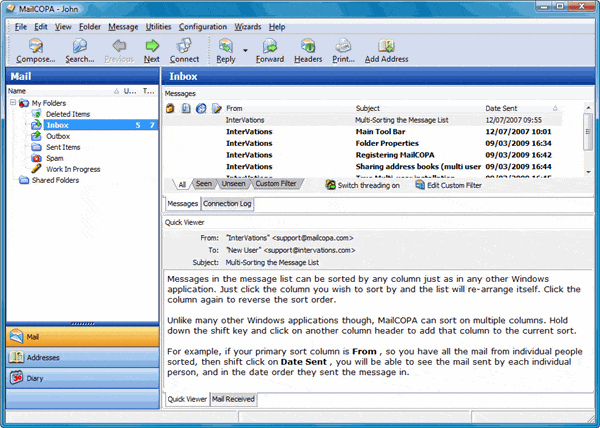
MailCOPA u Outlook migracije
Kako premjestiti svoje e-mailove od MailCOPA e-mail klijent za Outlook? To je jednostavno.
Proces se sastoji od dva dijela:
- Vađenje paketne e-pošte iz MailCOPA spremnika datoteka;
- Uvoz ekstrahiranih MailCOPA e-pošte u Microsoft Outlook;
ekstrakcija MailCOPA podataka:
Prvo treba pronaći gdje MailCOPA pohranjuje poruke e-pošte. MailCOPA e-mail klijent koristi standardne mbox datoteke za pohranu e-mail korespondenciju. Pošte za pohranu može se naći na razne načine. MailCOPA štedi e podatke na posebnom direktoriju prema zadanim.
za Windows 95, 98 i mene:
C:Program za FilesMailCOPAdata
za Windows 2000, 2003 i XP:
C:Dokumenti i SettingsAll UsersApplication DataInterVationsmailcopa
Za Windows Vista i Windows 7:
C:ProgramDataInterVationsMailCOPA
Vi svibanj pronaći točnu lokaciju svog spremnika datoteka ide na MailCOPA izbornik konfiguracija, odabir Set Postavke i ide na Globalne postavke stranica. Na Put podataka polje sadrži točan put do mape MailCOPA e pohranu.
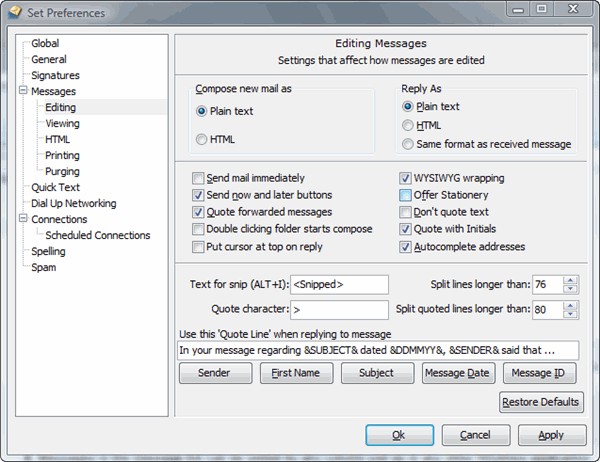
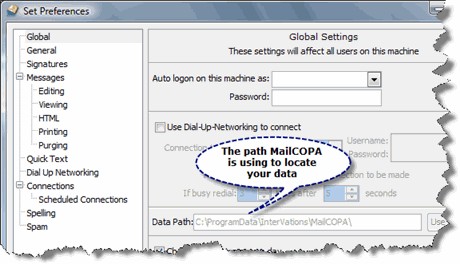
Sada možete učiniti vađenje. Preuzmite i instalirajte najnoviju verziju programa Outlook Čarobnjak za uvoz korisnost. Otvaranje programa grupu za Outlook Čarobnjak za uvoz i pokrenuti slobodan MBox na EML konverter alat. On je slobodan i pun funkcionalan alat za poštanski sandučić (.mbox) do EML pretvorbe. Ovaj alat ekstrakti e-pošte pohranjene unutar spremnika datoteka i sprema svaki e-mail na pojedine datoteke u EML format.
Trčanje slobodan MBox na EML korisnosti i svaku dodati spremnika datoteke u popis programa. (Znate li gdje MailCOPA trgovinama spremnik datoteke iz prethodnog koraka) Tisak “Proces” gumb. Program će od vas zatražiti da odredite izlazni direktorij – odaberite praznu mapu na tvrdom disku i pritisnite ok tipka za pokretanje EML vađenje.
Besplatno MBox na EML Extractor će početi obradu. Izvađen e-mail će biti spremljena u mapu. Sada možete uvesti izvađen e-pošte u Outlook uz pomoć Outlook Čarobnjak za uvoz.
Uvoz EML datoteke u Outlook:
Pokrenite Outlook Čarobnjak za uvoz alat, navesti izvor folde u kojoj se nalaze EML datoteke. To je ista mapa na tvrdom disku koji je izabran od strane vas kao metu za vađenje. Pritisnite gumb Next kako bi se omogućilo Program pronaći sve e-mail datoteke. Pritisnite Dalje ići na stranici opcija . Ako želite možete fino podešavanje uvoz, ili ostaviti zadane opcije postavljene. Pritisnite gumb Next i odaberite uvoz cilj. Vi svibanj ostaviti cilj odabran kao “Koristite zadani Outlook za pohranu” pa e datoteke će se uvesti izravno u programu Outlook.
Imajte na umu da Outlook ne samo da treba biti instaliran ali također treba ga pokrenuti jednom nakon instalacije i konfigurirati zadani korisnički profil kako bi ova opcija rada!
Vi svibanj također uvesti e-poštu u postojeće PST datoteku (“Priložena postojeće PST datoteku” mogućnost) ili u novostvorenoj PST (“Stvori novu PST datoteku” mogućnost). Pročitajte mor o uvozu mogućnosti i načina na našem online instrukcije.
Tisak Početak gumb i Outlook Čarobnjak za uvoz će početi uvoz. Vi ćete biti u mogućnosti pregledati uvoznice dnevnik za kontrolu procesa. Kada će proces biti okončan, Samo zatvorite program i pokrenuti Microsoft Outlook. Naći ćete uvezene e-pošte unutar.
Ako ste uvezli e-pošte u PST datoteci, možete ga otvoriti s MS Outlook i početi koristiti. Za otvaranje PST datoteke u Outlook: Odaberite izbornik Datoteka | Otvoren | File Outlook podataka i pronađite PST datoteke koju Hae. Odaberite PST datoteku i potvrditi otvaranje. To će biti otvoren kao drugi pohranu.
Saznajte kako izvući MailCOPA e-pošte te ih uvesti u MS Outlook PST datoteke.